5 beste beeldupscalers om de fotoresolutie online en gratis te verhogen
Bent u op zoek naar een online beeldupscaler waarmee u foto's met een lage resolutie gratis in hoge kwaliteit kunt omzetten?
Het is een veelvoorkomende behoefte om wazige, donkere of oververzadigde foto's te corrigeren. Maar daarvoor heb je professionele tools nodig. Het mooie is dat er op internet een groot aantal fotoverbeteraars te vinden zijn waarmee je de beeldresolutie gemakkelijk kunt verhogen. Je vraagt je misschien af hoe u de fotoresolutie gratis online kunt verhogen en welke beeldkwaliteitsverhoger u moet gebruiken.
Dit bericht beveelt de 5 beste online tools voor het vergroten en verkleinen van afbeeldingen aan, waarmee je afbeeldingen kunt vergroten zonder kwaliteitsverlies. Lees verder en kies je favoriete tool om gratis online een foto met een hogere resolutie te maken.
PAGINA-INHOUD:
Deel 1: Wat is fotoresolutie?
Foto resolutie Verwijst naar het aantal pixels in een foto. Het wordt altijd gebruikt om de helderheid van een foto te meten. Hoe hoger de resolutie, hoe meer pixels een foto bevat, dus hoe meer details en hoe helderder de foto eruitziet.
Zien je foto's er wazig en gepixeld uit? Aarzel dan niet om ze te verwijderen. Probeer de resolutie te verbeteren met professionele tools! In het volgende deel introduceren we de top 5 gratis online fotoverbeteraars en leren we je hoe je ze kunt gebruiken om de resolutie van je foto's online eenvoudig te verbeteren!
Deel 2. De beste manier om de fotoresolutie online gratis te verhogen
Of u nu de resolutie van uw foto wilt verhogen, onscherpte en ruis wilt verwijderen, deze wilt vergroten zonder kwaliteitsverlies, u kunt vertrouwen op de gebruiksvriendelijke Apeaksoft Gratis Afbeelding Upscaler.
• Het is 100% gratis en kent geen beperkingen wat betreft functies en de grootte van geüploade bestanden.
• Deze online beeldkwaliteitverbeteraar is compatibel met alle populaire webbrowsers, waaronder Chrome, Safari, Edge, Firefox, Yahoo en andere.
• Verhoog de fotoresolutie zonder watermerk.
• Download de gewenste grotere foto's zonder dat u zich hoeft aan te melden.

Deze online fotoverbeteraar is ontworpen met geavanceerde AI-technologie om je foto's met een lage resolutie te verbeteren. Dankzij de deep learning-algoritmen die tot je beschikking staan, kan het ruis verwijderen en zelfs je oude foto's herstellen naar HD-kwaliteit. Je kunt het direct online gebruiken om de resolutie van afbeeldingen gratis te verhogen. Het wordt voornamelijk gebruikt om de resolutie van JPG- en PNG-afbeeldingen te verhogen. Hieronder lees je hoe je de fotoresolutie online kunt verhogen.
Stap 1. Open uw webbrowser en open dit Gratis afbeelding Upscaler plaats. Klik op de Foto's uploaden Knop om je foto te selecteren en te uploaden. Je mag afbeeldingen bewerken in JPG, JPEG, PNG en BMP.

Stap 2. Zodra het uploaden van foto's is voltooid, begint het automatisch de fotoresolutie te verhogen, ruis te verminderen, de wazige ruimte te corrigeren en het voor u te optimaliseren. U mag een voorbeeld van het origineel en de uitvoerafbeelding bekijken. Om de fotoresolutie gratis online te verhogen, selecteert u 2x, 4x, 6x of 8x uit de Vergroting volgens uw behoefte. Het geeft de originele en vergrote beeldresolutie weer.
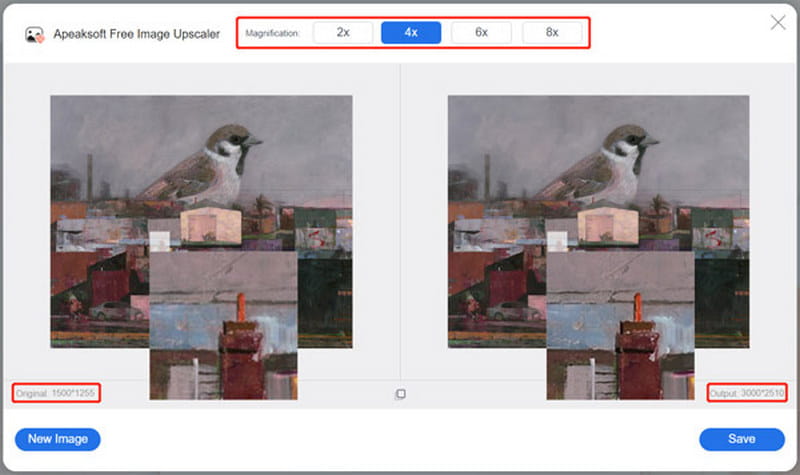
Stap 3. Als u tevreden bent met de verbeterde foto, klikt u op de Bespaar om het op uw computer op te slaan. Deze gratis online beeldkwaliteitverhoger voegt geen watermerk toe aan uw vergrote of opgeschaalde foto's. Het vereist ook geen accountaanmelding of aanmelding.
Deel 3. Verhoog de resolutie van afbeeldingen online met Adobe
adobe expres een van de beste fotoverbeteraars online die je gratis kan helpen de fotoresolutie te verhogen. Het heeft een individuele Gratis Image Resizer om de afmetingen van uw foto's te wijzigen. Hiermee kunt u de resolutie van JPG- en PNG-afbeeldingen verhogen. Het biedt meer dan 100,000 sjablonen en middelen die u kunt gebruiken. U kunt het formaat van een foto handig wijzigen voor verschillende platforms, waaronder Facebook, Instagram, Snapchat, Twitter, LinkedIn, Pinterest en meer.
Stap 1. Als u online afbeeldingen met een lage resolutie en een hoge resolutie wilt maken, opent u uw browser en gaat u naar de officiële website van Adobe Express. Klik op de tweede Bewerken met één klik tab en selecteer de Formaat afbeelding wijzigen optie uit de vervolgkeuzelijst.
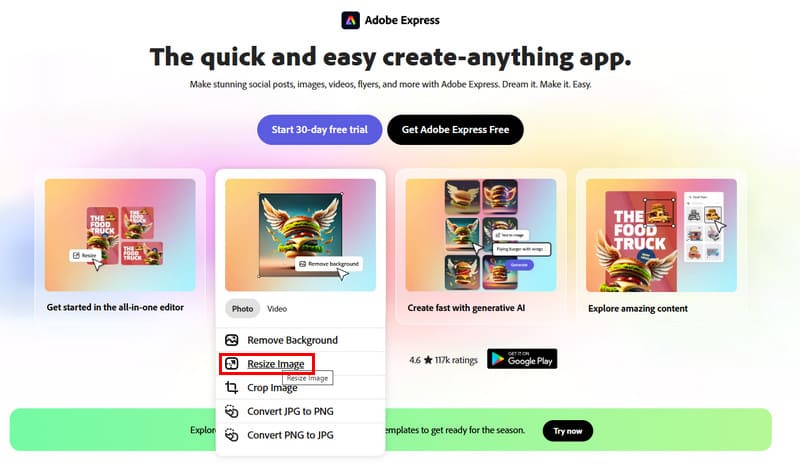
Stap 2. Wanneer u de Free Image Resizer invoert, kunt u klikken op de Foto's uploaden knop om door uw foto te bladeren en deze te uploaden.
Tips: Zowel de hoogte als de breedte van de foto mogen niet groter zijn dan 8000 px. Mogelijk moet u: de bestandsgrootte van foto's verkleinen eerst als het te groot is.
Stap 3. Uit de vervolgkeuzelijst van beeldverhouding, kunt u de geschikte fotoresolutie selecteren op basis van uw behoefte. Om de fotoresolutie te verhogen, kunt u de Eigen Selecteer de optie en voer vervolgens de specifieke breedte en hoogte in op basis van uw behoefte. U kunt de resolutie van de afbeelding verhogen tot 6000 px x 6000 px.
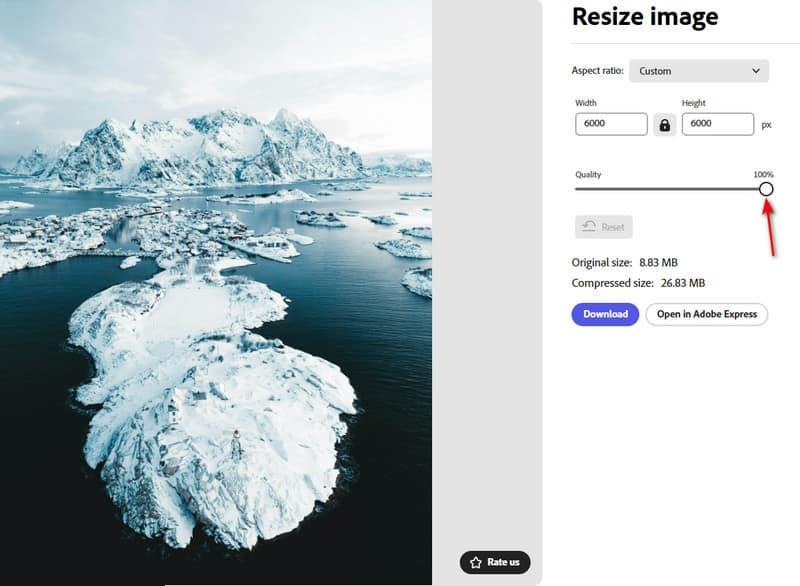
Stap 4. Nadat u het afbeeldingsbestand hebt vergroot en de resolutie hebt verhoogd, kunt u op de knop Download knop om verder te gaan.
Tips: U moet inloggen op een account om de doelfoto te kunnen downloaden.
Deel 4. Maak een foto online met een hogere resolutie met Fotor
Fotor Gratis online fotoverbeteraar is een afbeeldingseditor met alle functies die u kan helpen de fotoresolutie te verhogen en de kwaliteit ervan gemakkelijk te verbeteren. Hiermee kunt u afbeeldingskleuren verbeteren, onscherpte verminderen, scherpte verhogen, waas verwijderen en focus benadrukken. Het heeft een manier om met één klik uw fotokwaliteit automatisch te verbeteren. Met AI-technologie kan het uw foto analyseren en transformeren in een high-definition, rijke HDR-foto.
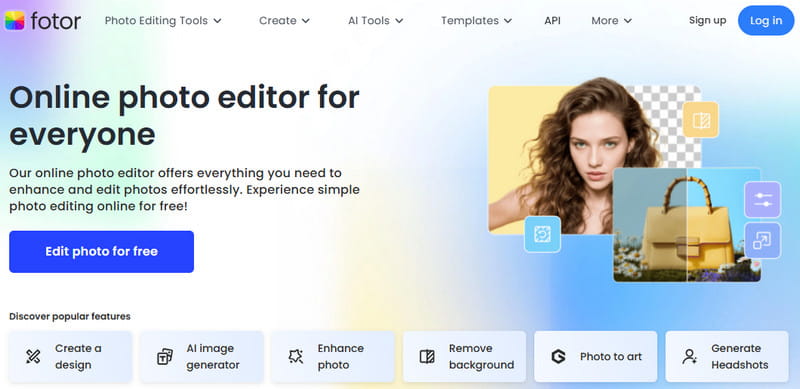
Stap 1. Ga naar de Gratis Online Photo Enhancer-pagina in uw browser en klik op de Foto gratis bewerken knop. U moet inloggen op uw account om verder te gaan. Vervolgens wordt u naar de app voor foto-editor geleid. U kunt klikken op de Afbeelding uploaden om uw foto te selecteren en te uploaden.
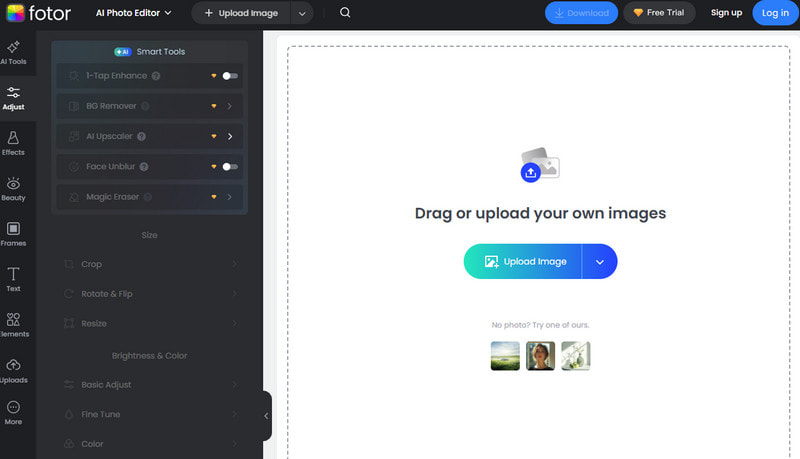
Stap 2. Klik op de Adjust optie in het linkerpaneel en klik op de resize tabblad. U kunt de resolutie zelf instellen met deze gratis online fotoverbeteraar om de resolutie en kwaliteit van uw foto's te verbeteren. Tijdens deze stap kunt u het originele resultaat in afbeeldingen bekijken en vergelijken. Als u tevreden bent met de verhoogde resolutie en verbeterde kwaliteit, kunt u op de knop klikken. Download knop om verder te gaan.
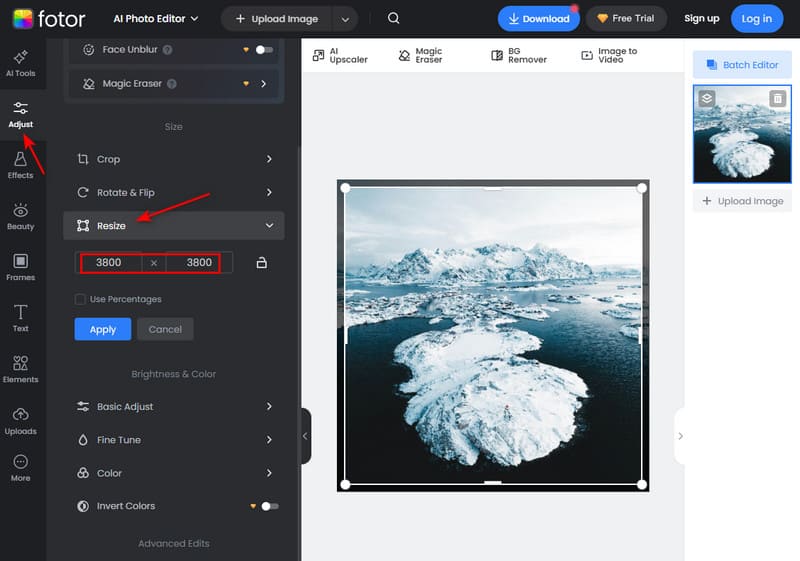
Stap 3. U kunt het afbeeldingsbestand hernoemen, het uitvoerformaat en de kwaliteit selecteren en het vervolgens op uw computer opslaan.
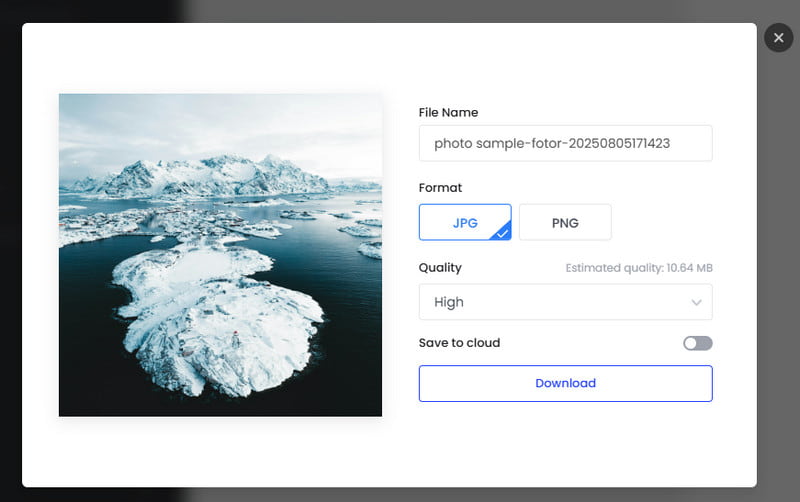
Tijdens het gebruik van deze gratis online fotoverbeteraar zul je veel advertenties zien. Wat nog erger is, Fotor zal een watermerk toevoegen aan uw bewerkte afbeeldingsbestand. Wanneer u de verbeterde foto downloadt, wordt u gevraagd om te upgraden naar de betaalde versie.
Conclusie
Hoe maak je online foto's met een lage resolutie met een hoge resolutie? Na het lezen van dit bericht kun je gemakkelijk 4 geweldige tips krijgen. beeldoptimalisaties naar online fotoresolutie verhogen Gemakkelijk. Ik hoop dat je de beste voor jou kunt vinden en dat je gemakkelijk de 4K-resolutie kunt bereiken!
Gerelateerde artikelen
Kan HEIC-afbeeldingen niet openen in Photoshop op Windows/Mac? Lees dit artikel voor twee eenvoudige manieren om dit nieuw ontwikkelde iOS-afbeeldingsbestand in Adobe Photoshop te bewerken.
Is CopyTrans HEIC voor Windows de beste software om HEIC-afbeeldingen op de pc te bekijken en te verzenden? Klik hier voor meer informatie over de functies, voor-, nadelen en alternatieven.
Hier zijn de 5 eenvoudigste manieren om u te helpen HEIC-afbeeldingen naar JPG-bestanden te converteren op Windows-, Mac OS X-, iOS- of Android-apparaten zonder kwaliteitsverlies.
Kan AI foto's bewerken? Wat is de beste AI-fotocombiner? Dit bericht geeft je een overzicht van 5 beste AI-foto-editortools om onmiddellijke fotobewerking van onroerend goed aan te bieden.

